Экспорт электронной почты Lotus Notes в сообщения EML
Speaking Lotus Notes — одно из наиболее часто используемых приложений на крупных предприятиях и организациях для отправки и получения электронной почты. Для нетехнического пользователя это довольно сложно и дорого в обслуживании. Вот почему большинство пользователей ищут формат, который поддерживается множеством приложений; Вот почему пользователи ищут надежный метод экспорта электронной почты Lotus Notes в сообщения EML.
Потому что, если вы видите, EML поддерживается несколькими почтовыми клиентами, такими как MS Outlook, а также приложением Outlook Express, Mozilla Thunderbird и icloud Mail и многими другими.
Разве это не звучит захватывающе?
Программы для Windows, мобильные приложения, игры - ВСЁ БЕСПЛАТНО, в нашем закрытом телеграмм канале - Подписывайтесь:)
Теперь, когда мы кратко рассказали об обоих форматах, теперь пришло время обсудить решения конвертировать NSF в EML. Давайте посмотрим на методы решения этого запроса.
Лучшие способы конвертировать NSF в формат файла EML
Короче говоря, существует два типа методов, которые можно использовать для экспорта электронной почты Lotus Notes в сообщения EML. Кроме того, если вы хотите получить бесплатный метод для выполнения этой задачи, то удача на вашей стороне, потому что в следующем сегменте мы объясним в общей сложности 2 метода, чтобы сохранить почтовые ящики Lotus Notes как EML.
1. Собственное решение для экспорта электронных писем Lotus Notes в сообщения EML.
Знаете ли вы, что Lotus Notes предоставляет возможность сохранять электронные письма в формате EML. Все, что вам нужно сделать, это выбрать почтовые ящики и затем сохранить их как EML. Итак, если у вас меньше писем для экспорта писем Lotus Notes в сообщения EML, вы определенно можете использовать этот конкретный метод. Выполните следующие шаги:
- Для начала запустите приложение Lotus Notes в своей локальной системе.
- После этого выберите электронное письмо, которое вы хотите сохранить в формате EML.
- На следующем шаге перейдите в меню «Файл» и нажмите кнопку «Сохранить как».
- Выберите имя файла, перейдите к месту назначения и нажмите кнопку «Сохранить».
- Как только вы закончите с этим, вы сможете увидеть все свои электронные письма в выбранном вами месте назначения.
Подробнее: Как перенести контакты Lotus Notes на vCard?
2. Используйте метод перетаскивания
Электронные письма Lotus Notes можно сохранять в формате EML, используя метод перетаскивания. Но для этого вам необходимо выполнить следующие шаги:
- Прежде всего, откройте почтовое приложение HCL Notes в вашей системе Windows.
- Затем перейдите на домашнюю страницу и выберите параметр «Файл».
- После этого выберите параметр «Настройки», а затем выберите в меню кнопку «Базовая конфигурация клиента Notes».
- Кроме того, внизу строки есть дополнительный раздел, в котором вы можете выбрать перетаскивание и тип сохранения как EML.
- После того, как вы закончите применять необходимые параметры, вы можете просто использовать опцию перетаскивания, чтобы экспортировать электронную почту Lotus Notes в сообщения EML.
И вот оно.
Это все, что вам нужно сделать, чтобы сохранить почтовые ящики Lotus Notes в EML.
Но подождите, это еще не все.
Хотя этот метод хорош, если у вас есть всего несколько писем для сохранения в формате EML, и он не будет стоить вам много денег.
Помимо этого, этот метод экспорта электронной почты Lotus Notes в сообщения EML актуален только для HCL Notes версии 8.5 и вышеперечисленных версий.
И есть высокие шансы на коррупцию и потери, что, по меньшей мере, пугает.
Но. не волнуйтесь, у нас есть идеальное решение специально для вас, которое поможет вам выполнить эту задачу без каких-либо проблем.
Также читайте: – Как экспортировать документы Lotus в HTML?
Краткое руководство по сохранению электронных писем Lotus Notes в формате EML
Ручной метод может помочь вам только в том случае, если у вас есть всего несколько писем для экспорта в формате EML. Но в случае массовой миграции данных рекомендуется использовать автоматизированное решение для безопасного и безопасного преобразования.
Программное обеспечение NSF Converter будет именно тем решением, которое вам следует использовать для экспорта электронной почты Lotus Notes в сообщения EML. Помимо EML, эта утилита предоставляет множество типов экспорта для экспорта данных NSF в MBOX, PDF, TXT, HTML, ICS, и так далее.
Скачать бесплатно Купить сейчас
Он также способен сохранять иерархию папок и элементы электронной почты после процедуры преобразования.
Пять шагов за шагом для преобразования NSF в EML
Для выполнения этой задачи выполните следующие шаги:
1. Для начала установите и запустите Инструмент конвертера NSF в EML в вашей локальной системе.

2. После этого вы можете выбрать опцию «Радио» и нажать опцию «Добавить файлы или папки».
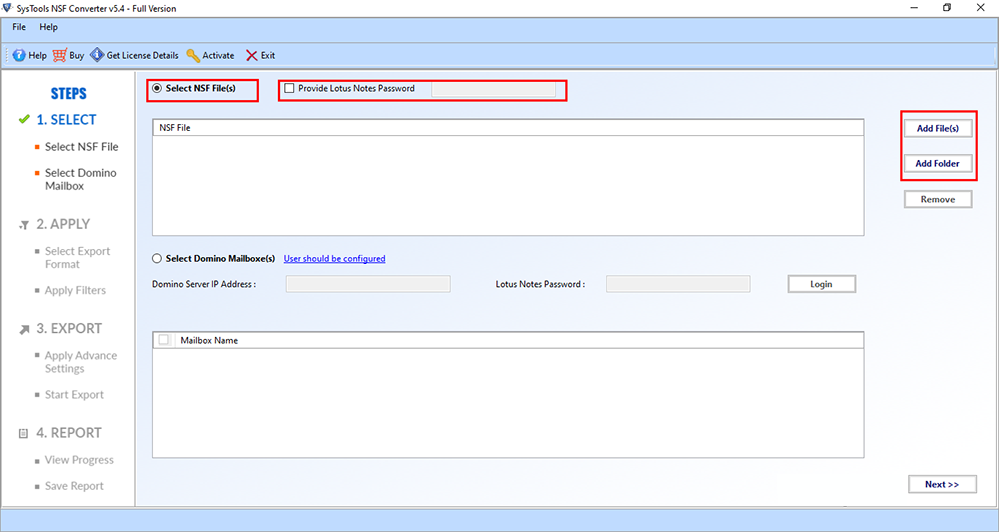
3. Выберите EML в качестве типа экспорта из данного списка.
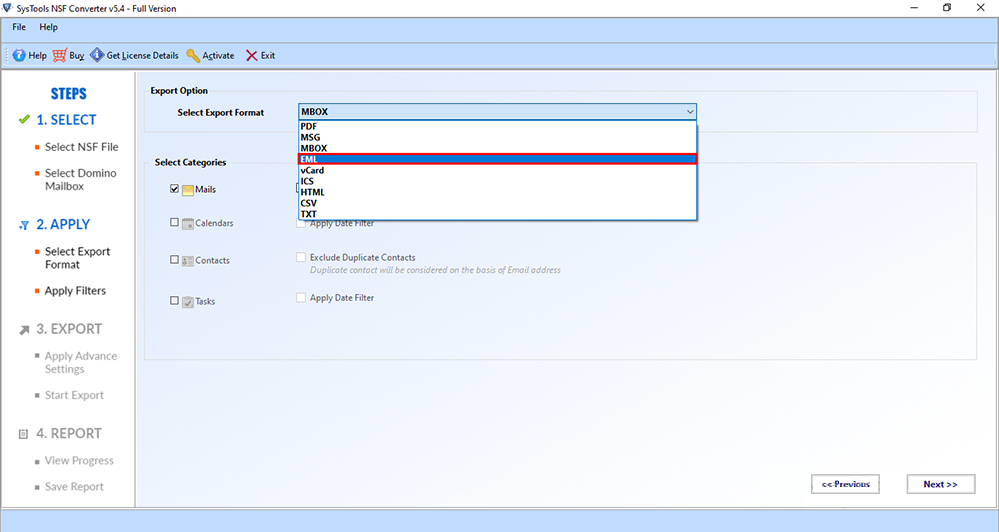
4. Перейдите к пути назначения, чтобы сохранить электронную почту Lotus Notes в формате EML.
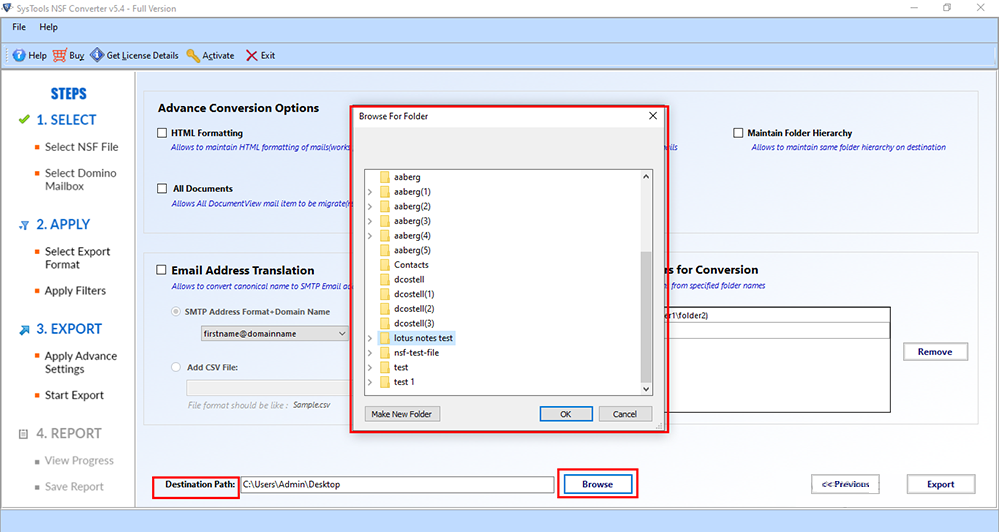
5. В конце нажмите кнопку «Экспорт», чтобы завершить задачу.
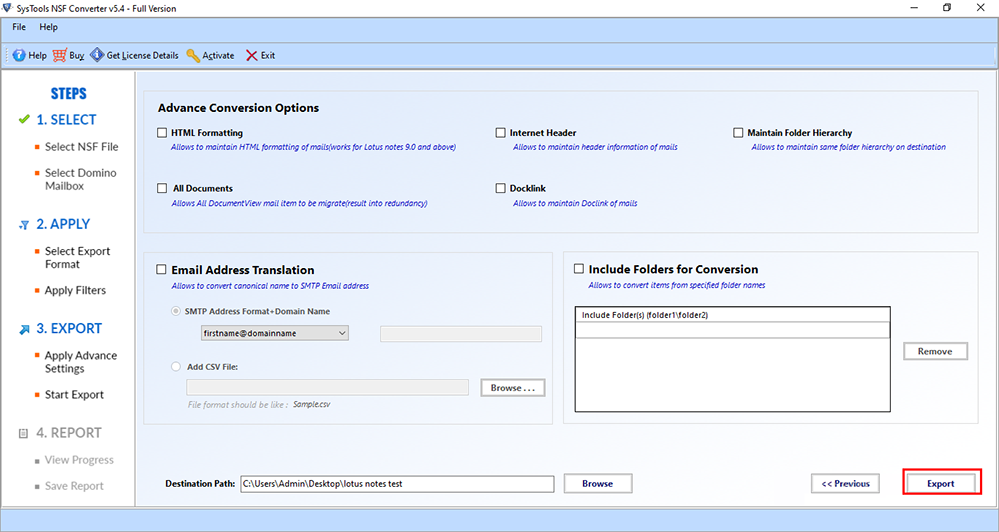
Последняя мысль
Подводя итоги, мы пришли к выводу, что всего существует два метода экспортировать электронную почту Lotus Notes в сообщения EML. В этой статье кратко обсуждаются как ручные, так и автоматизированные решения с надлежащим объяснением. Теперь пользователю решать, какое решение он хочет использовать для этой задачи.
Программы для Windows, мобильные приложения, игры - ВСЁ БЕСПЛАТНО, в нашем закрытом телеграмм канале - Подписывайтесь:)




